複製文件時出現 0x8007003a:如何修復此錯誤
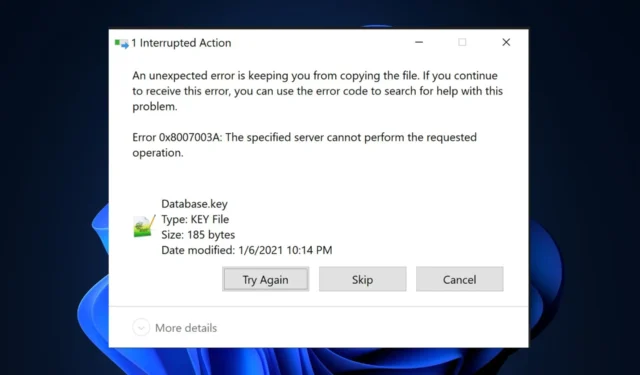
Microsoft社區論壇中的一些用戶甚至我們的一些讀者最近報告說他們遇到了錯誤代碼0x8007003a,但他們似乎不知道它意味著什麼或如何修復它。
此錯誤代碼 0x8007003a 與用戶嘗試將文件從網絡驅動器共享到 PC時遇到的一些錯誤有關。在本文中,我們將告訴您導致此問題的原因以及要應用的修復方法。
錯誤 0x8007003a 的原因是什麼?
此錯誤通常發生在涉及網絡文件共享或計算機之間通信的場景中。以下是遇到 0x8007003a 錯誤的一些常見原因:
- 網絡連接問題– 網絡硬件問題或所涉及計算機之間的配置錯誤通常會提示該錯誤。
- 防火牆或防病毒設置– 有時,防火牆或防病毒軟件可能會阻止網絡訪問,從而導致錯誤代碼 0x8007003a。
- 不正確的網絡路徑– 如果您嘗試使用不正確或無效的網絡路徑訪問共享文件夾或網絡資源,則可能會發生錯誤。
- 網絡權限– 缺乏訪問共享資源或文件夾的必要權限,可能會觸發錯誤代碼 0x8007003a。
現在您已經了解了錯誤代碼 0x8007003a 背後的一些潛在原因,讓我們繼續進行可能的修復。
如何修復錯誤 0x8007003a?
在進行任何操作之前,請執行以下初步檢查:
- 確保電纜連接牢固。
- 驗證您的網絡連接是否穩定且運行正常。
- 驗證您使用的網絡路徑是否正確且格式正確。
- 暫時禁用防火牆或防病毒軟件。
- 確保您擁有必要的權限。
確認上述檢查後,如果問題仍然存在,您可以繼續下一節的高級解決方案。
1. 運行網絡疑難解答
- 按Windows+ 鍵I打開“設置”應用程序。
- 轉到“系統”並單擊“故障排除”。然後單擊“其他疑難解答”。
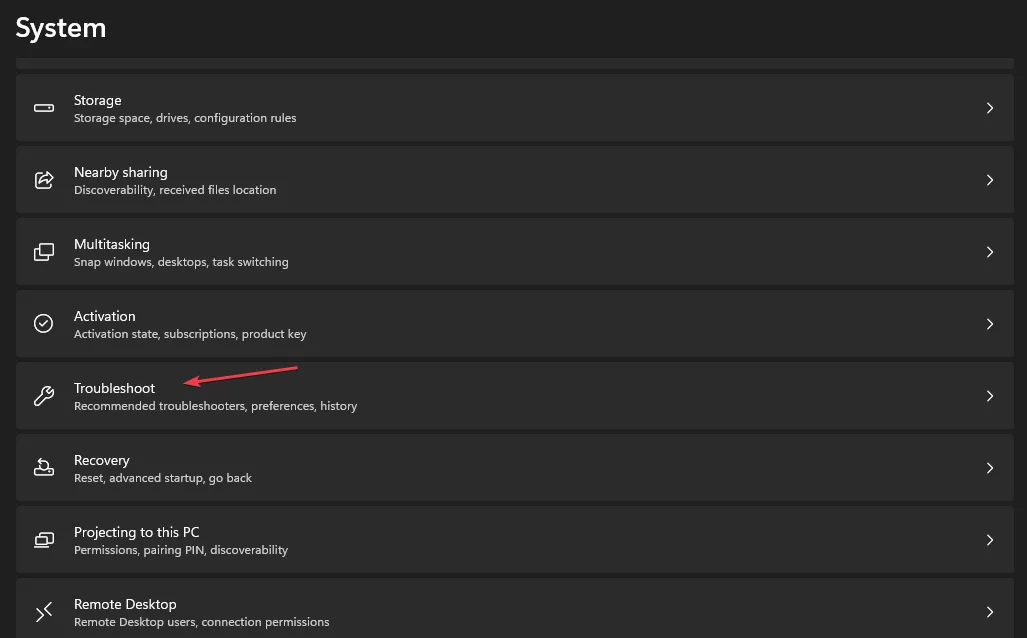
- 找到“網絡”和“Internet”,然後單擊其旁邊的“運行”按鈕。
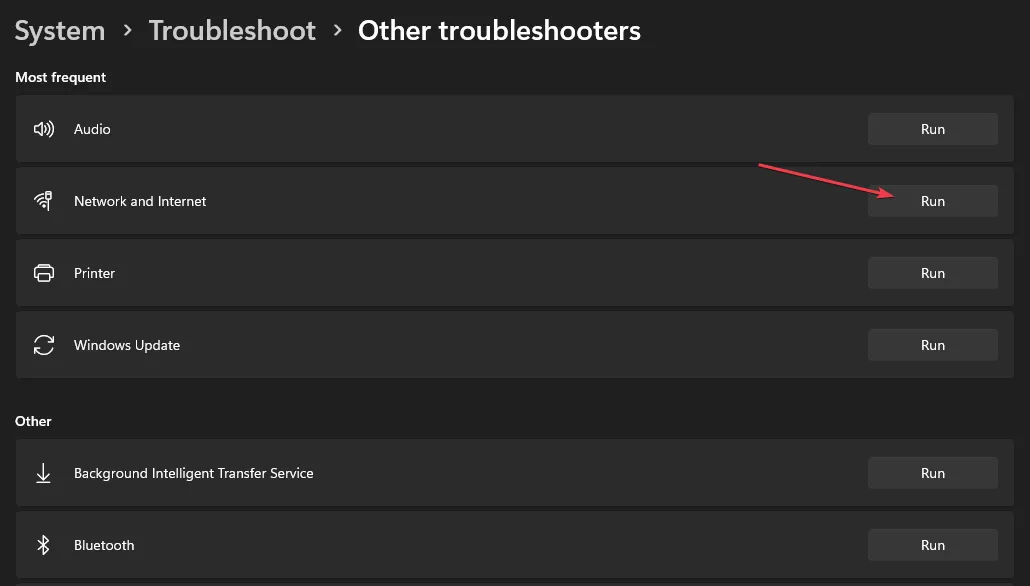
- 按照屏幕上的建議完成故障排除過程。
2. 重新啟動服務器和工作站服務
- 按Windows + 鍵R 打開“運行命令”對話框。在對話框中鍵入 services.msc,然後按Enter。
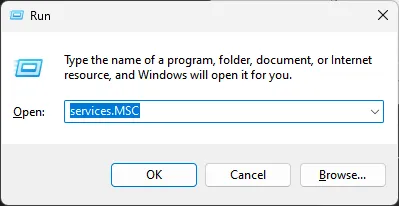
- 現在,在“服務”窗口中,找到服務器服務(在託管共享資源的計算機上)和工作站服務(在嘗試訪問共享資源的計算機上)。
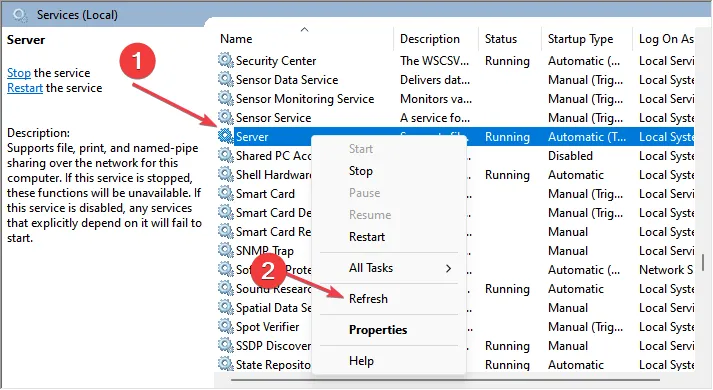
- 右鍵單擊每個服務,然後從上下文菜單中選擇“重新啟動”。
3. 更新您的網絡驅動程序
- 左鍵單擊“開始”菜單並選擇“設備管理器”。
- 然後,展開網絡適配器類別,右鍵單擊要更新的網絡適配器,然後從上下文菜單中選擇更新驅動程序。
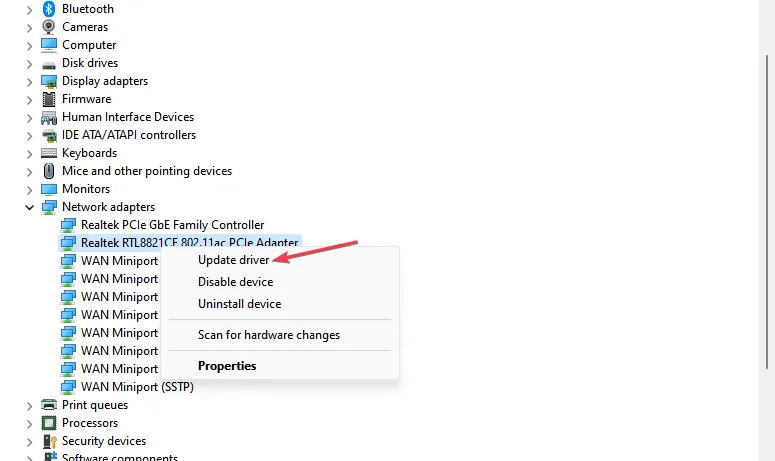
- 接下來,選擇“自動搜索驅動程序”選項以啟動 Windows 搜索。
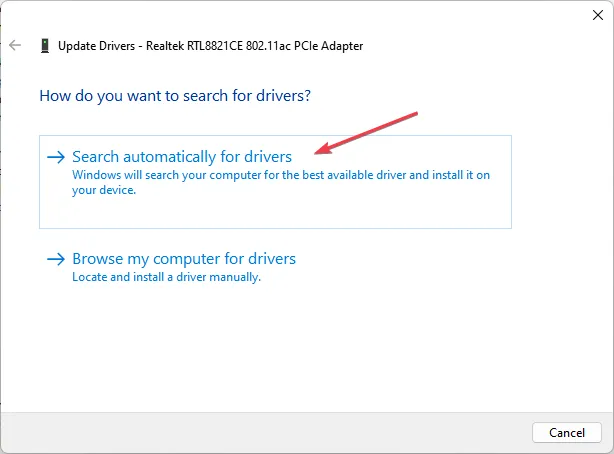
- 按照屏幕上的提示完成安裝。
4. 執行系統還原
- 按Windows+R鍵打開“運行命令”對話框。在文本字段中輸入 rstrui,然後按Enter。
- 在“系統保護”選項卡下選擇“系統還原”。
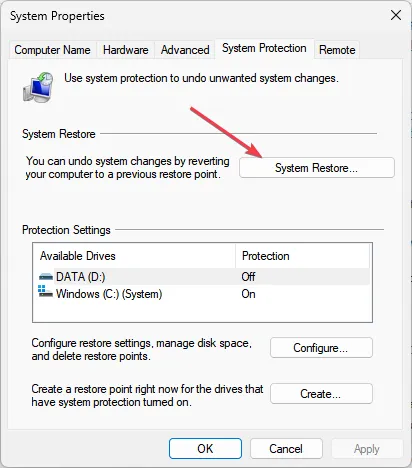
- 單擊“下一步”繼續。
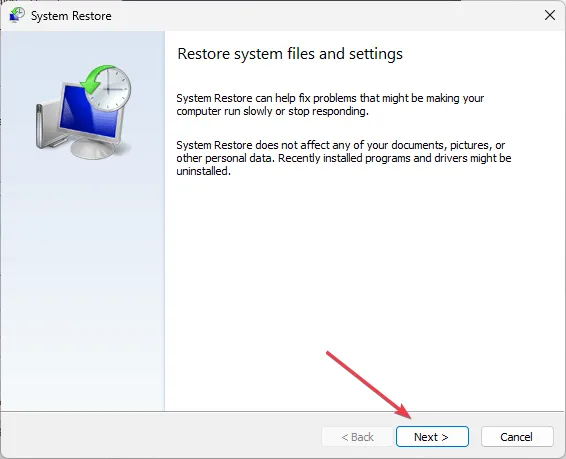
- 選擇所需的還原點,然後單擊“下一步”。
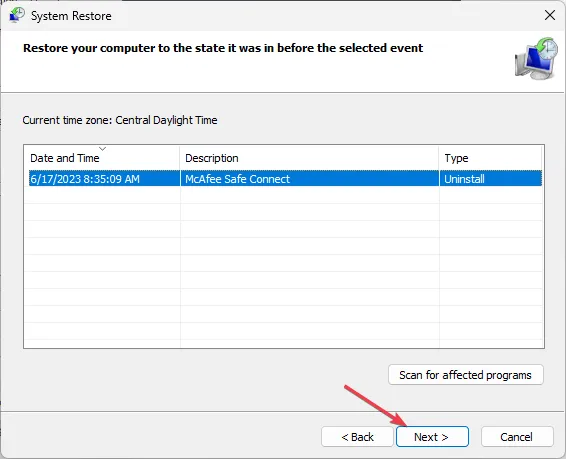
- 單擊“完成”按鈕確認您的選擇並重新啟動您的電腦。
系統還原應該有助於將您的電腦恢復到出現 0x8007003a 錯誤代碼之前的完美狀態。請記住在執行系統還原之前創建一個系統還原點或使用您的系統創建的系統還原點。
如果您對此問題有任何疑問或建議,請隨時使用下面的評論部分。



發佈留言